
Хочешь научиться рисовать треугольники в Adobe Illustrator? Я расскажу тебе пошаговую инструкцию! Adobe Illustrator — это программа для создания векторной графики, в которой есть все необходимые инструменты для создания треугольников и других геометрических фигур. Первым шагом открой программу и выбери инструмент «Фигуры», который находится на панели инструментов слева. Затем кликни на значок треугольника и удерживай кнопку мыши, чтобы выбрать нужный вариант треугольника. После этого просто кликни на холсте и перемести мышь, чтобы задать размер и форму треугольника. Вот и все! Теперь, используя эту простую инструкцию, ты можешь легко нарисовать треугольник в Adobe Illustrator. Попробуй и удиви своих друзей своими художественными навыками!
Шаг 1: Откройте Иллюстратор и создайте новый документ
1. Запустите программу Adobe Illustrator на вашем компьютере.
2. Выберите «Создать новый документ» из основного меню программы или используйте сочетание клавиш Ctrl+N (для Windows) или Command+N (для Mac).
Открывается окно «Создание нового документа», где вы можете настроить параметры вашего нового документа.
- Выберите размер документа, задав значения для ширины и высоты. Например, вы можете выбрать размер в пикселях или в других единицах измерения.
- Укажите разрешение вашего документа (количество точек на дюйм).
- Выберите цветовой режим документа. Например, вы можете выбрать RGB для документов, предназначенных для веба, или CMYK для печатных проектов.
- Укажите другие настройки, такие как фон документа и ориентацию страницы.
Как только вы настроили все параметры вашего нового документа, нажмите кнопку «Создать» или «OK».
Теперь у вас открыт новый документ в Иллюстраторе, и вы готовы приступить к рисованию треугольника!
Приступим к следующему шагу?
Шаг 2: Выберите инструмент «Полигон»
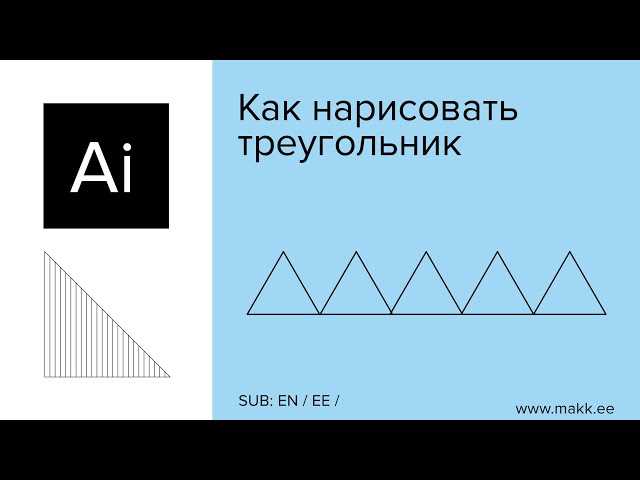
Теперь давайте перейдем ко второму шагу: выбору инструмента «Полигон».
В Иллюстраторе инструменты находятся на панели инструментов, которая обычно расположена слева. Инструмент «Полигон» имеет форму многоугольника и обозначается значком с изображением многоугольника.
Чтобы выбрать инструмент «Полигон», нажмите на его значок на панели инструментов. В качестве альтернативы вы также можете нажать клавишу «L» на клавиатуре, чтобы быстро выбрать инструмент «Полигон».
После выбора инструмента «Полигон» вы увидите опции инструмента в панели свойств. Здесь вы можете настроить различные параметры многоугольника, такие как количество сторон, радиус и угол поворота. По умолчанию инструмент настроен на создание треугольника.
Итак, вы выбрали инструмент «Полигон». Теперь переходите к следующему шагу и начинайте рисовать треугольник на вашем холсте.
Шаг 3: Нарисуйте треугольник на холсте

Для начала выберите инструмент «Полигон» в панели инструментов или нажмите клавишу «L». Затем щелкните по холсту, удерживая клавишу Shift, чтобы нарисовать равносторонний треугольник.
Теперь с помощью клавиш со стрелками или мыши вы можете перемещать треугольник по холсту или изменять его размер, удерживая нажатой клавишу Shift.
Не забудьте сохранить вашу работу, чтобы иметь возможность отредактировать треугольник позже или использовать его в других проектах.






